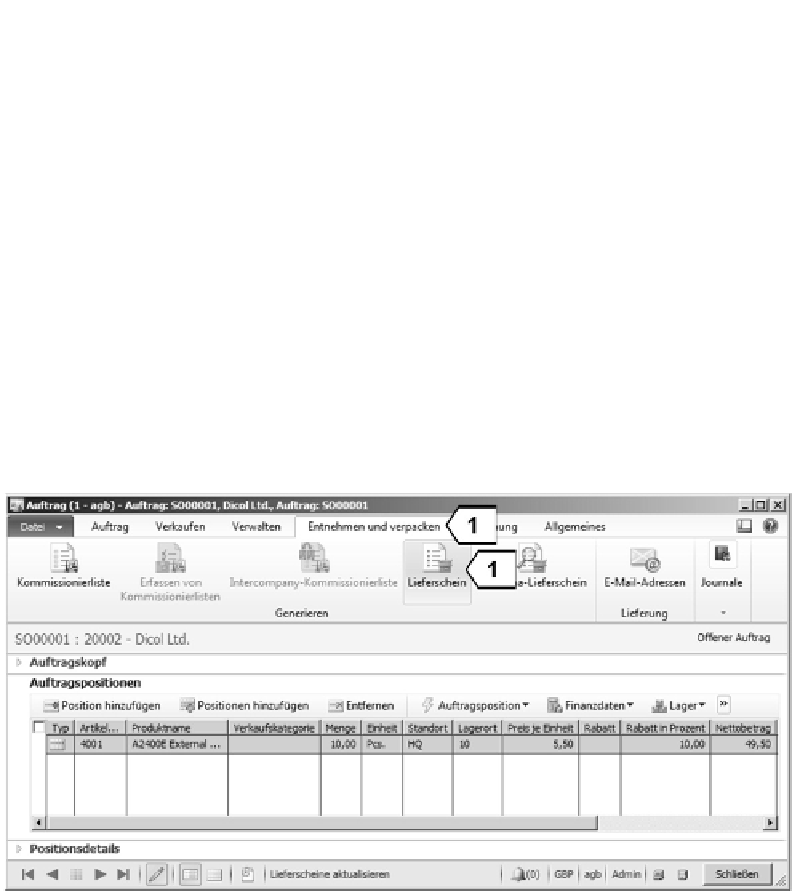Information Technology Reference
In-Depth Information
Hinweis
:
Falls nur eine Auftragszeile erfasst wird, kann das Formular über die Tas-
te F5 aktualisiert werden um die Auftragsbestätigung buchen zu können.
Wenn eine Auftragsbestätigung gewünscht wird, kann diese über die Schaltfläche
Generieren/Auftragsbestätigung
am Schaltflächenreiter
Verkaufen
des Auftragsformu-
lars gebucht werden. Für einen Druck der Auftragsbestätigung ist im Buchungs-
fenster neben dem Kontrollkästchen
Buchung
auch das Kontrollkästchen
Bestäti-
gung drucken
zu markieren. Die Druckerauswahl erfolgt über die Schaltfläche
Dru-
ckereinstellungen
(siehe Abschnitt 2.2.1).
Um den Lieferschein zu buchen kann im Auftragsformular die Schaltfläche
Gene-
rieren/Lieferschein
am Schaltflächenreiter
Entnehmen und Verpacken
betätigt werden.
Die Auftragsmenge wird komplett ausgeliefert, indem im Lieferschein-
Buchungsfenster die Option „Alle“ im Auswahlfeld
Menge
gewählt wird. Nach
Markieren der Kontrollkästchen
Buchung
und
Lieferschein drucken
und Betätigen
der Schaltfläche
OK
im Buchungsfenster wird der Lieferschein gedruckt. Mit der
Lieferschein-Buchung wird die Ware vom Lager abgebucht und der Auftragsstatus
auf „Geliefert“ gesetzt.
Abbildung 4-4:
Aufruf der Lieferschein-Buchung im Auftragsformular
Die Rechnung wird über die Schaltfläche
Generieren/Rechnung
am Schaltflächenrei-
ter
Rechnung
des Auftragsformulars analog zum Lieferschein gebucht. Um sicher-
zugehen, dass nur gelieferte Mengen berechnet werden, sollte jedoch im Bu-
chungsfenster für die Mengenauswahl „Lieferschein“ gewählt werden. Bei Men-
genauswahl „Alle“ wird parallel zur Rechnung ein Warenabgang zuvor nicht ge-
lieferter Artikel gebucht. Mit dem Buchen der Rechnung wird ein offener Posten
für die Kundenforderung erzeugt und der Status des Auftrags auf „Fakturiert“
geändert.
Hinweis
:
Im Auftragsprozess können einzelne Aktionen übersprungen werden, als
Minimalvariante kann sofort nach Auftrags-Anlage die Rechnung gebucht werden.